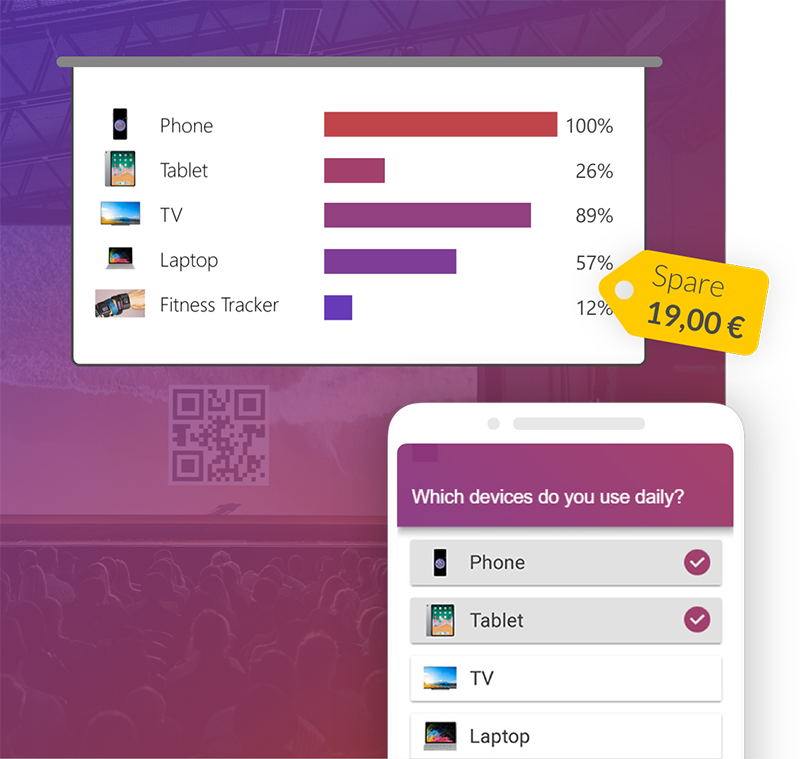Grundsätzlich gibt es zwei Formate bei PowerPoint Folien - wann Sie welches nutzen sollten - das erfahren Sie im folgenden Artikel!
Für gewöhnlich gibt der Veranstalter die Formatgröße bekannt. Wenn dies jedoch nicht der Fall ist und Sie keine Information erhalten haben, sollten Sie unbedingt nachfragen. Es ist zwar möglich, die Folien später noch zu ändern und an die jeweilige Situation anzupassen, jedoch werden dadurch meist Formen verzerrt, Sätze auf mehrere Zeilen aufgeteilt oder Bilder unvorteilhaft zugeschnitten. Diese Probleme zu korrigieren erfordern viel Geduld und Zeitaufwand, vor allem bei komplexen Folien ist das der Fall. Deshalb ist es ratsam, sich im Voraus über die dortige Situation zu informieren, um diesen unnötigen Fehler zu vermeiden.
Foliengröße ändern
Sie können ganz einfach zwischen den zwei Formaten wechseln, indem Sie in PowerPoint zur Registerkarte Entwurf wechseln und Foliengröße anklicken. Dort können Sie je nach Situation Ihre Folien anpassen.

Wenn Sie auf 4:3 wechseln möchten, erscheint ein Pop-up-Fenster, wie der Inhalt Ihrer vorhandenen Folien auf Hochformat skaliert werden soll. Es stehen zwei Optionen zur Verfügung:
- Maximieren
- Passend skalieren
Bilder und Inhalte werden so skaliert, dass sie die gesamte Folie ausfüllen. Achtung: Es ist möglich, dass Bilder links und rechts abgeschnitten werden!
Bilder und Inhalte werden so angepasst, dass sie vollständig sichtbar sind.

Unterschiede der Folienformate
4:3 Format
Dieses Format war das häufigst genutzte bis zur 2010 PowerPoint-Version, da da die meisten bis dahin verwendeten Computerbildschirme ebenfalls dieses Seitenverhältnis hatten und die Folien daher bildschirmfüllend anzeigen konnten.
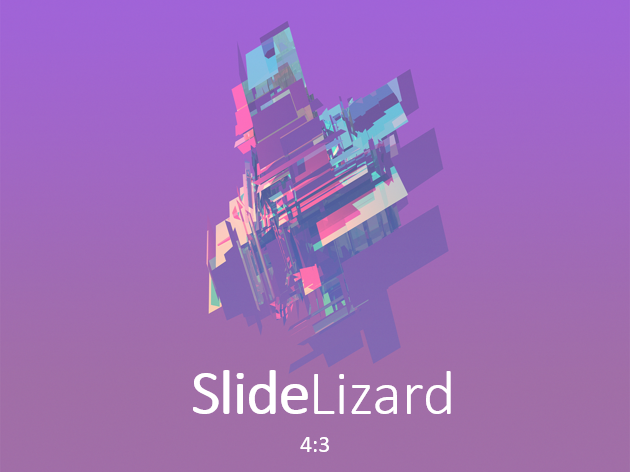
16:9 Format
Dieses Format wird heutzutage bei fast allen Computermonitoren bildschirmfüllend angezeigt. Das Breitbildformat ist jedoch größer als das DIN A4 Format und dieser Unterschied sollte beim Drucken berücksichtigt werden.

Wann soll welches Format verwendet werden?
Da oft nicht eindeutig ist, welches Format unter welchen Umständen eingesetzt werden soll, zeigen wir Ihnen nun unsere Empfehlung in verschiedensten Situationen.
Smartphones und Tablets
Mittlerweile ist es möglich, PowerPoint-Präsentationen auf Smartphones oder iPads zu erstellen und anzusehen. Diese werden aber bei mobilen Geräten im Format 16:9, bei iPads wiederum in 4:3 wiedergegeben. Auf das nötige Format ist hier also zu achten.
Niedrige Raumhöhe
Angenommen Sie werden in einem großen Raum, bei niedriger Deckenhöhe und vor umfangreichem Publikum präsentieren, dann ist es durchaus schwierig für diejenigen, die in der letzten Reihe sitzen, der Präsentationen zu folgen, denn die Personen auf den vorderen Sitzplätzen verdecken die Sicht. Es bleibt also aufwärts zur Decke hin nicht viel Platz und deshalb ist zwingend notwendig, ein Breitbildformat, also 16:9 zu wählen.
Im Zweifelsfall
Unserer Meinung nach, sollten Sie im Zweifelsfall, wenn Sie mit den Raumbedingungen nicht vertraut sind, 16:9 als Folienformat wählen. Fast alle Projektoren, Beamer und Bildschirme sind imstande, dieses Format problemlos anzuzeigen und es wird auch von PowerPoint selbst als Standard festgelegt.

Fazit
Die Entscheidung für eines der beiden Folienformate kann nur getroffen werden, wenn Sie wissen, unter welchen Bedingungen Sie präsentieren werden. Im Zweifelsfall sollten Sie dem Breitbildformat 16:9 den Vorzug geben. Die Umwandlung der Folien von einem Format in das andere kann durchaus zeitaufwendig sein, deshalb ist es empfehlenswert, diese Entscheidung rechtzeitig treffen.
Hilfreiche Tastenkürzel
| Kürzel | Aktion |
|---|---|
| CTRL+Z | Aktion rückgängig machen |
| CTRL+Y | Aktion wiederherstellen |
| CTRL+S | Dokument speichern |
FAQ
Wie ändere ich in PowerPoint die Foliengröße?
Sie können ganz einfach zwischen dem 4:3 und 16:9 Format wechseln, indem Sie in PowerPoint zur Registerkarte Entwurf wechseln und Foliengröße anklicken. Dort können Sie das Seitenverhältnis anpassen.
Kann ich eine PowerPoint Präsentation im 16:9 Format in 4:3 ändern?
Ja. Gehen Sie dazu in PowerPoint zur Registerkarte Entwurf und klicken auf Foliengröße. Dort können Sie das Format anpassen.